Comment ajouter mon DCH-S160 à mon compte mydlink?
Tout d'abord, assurez vous que le DCH-G020 a bien été ajouté avec succès à votre compte mydlink.
Lancez l’application MydlinkHome
Lancez l’application MydlinkHome
| Appuyez sur l'icône en haut à gauche de l'écran d'application, puis sur « Ajouter un nouveau périphérique » | Sélectionnez « Scanner QR code » et scannez le code situé sur l’étiquette du produit |
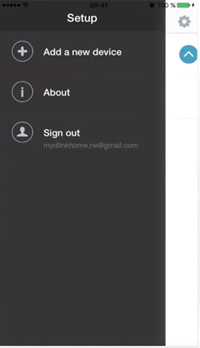 |
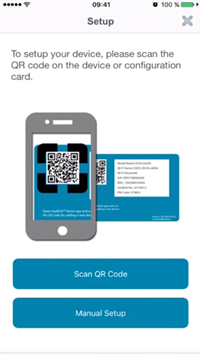 |
| Branchez le capteur électriquement | Connectez via le câble RJ11 le capteur |
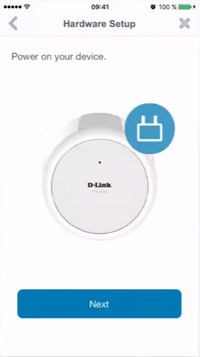 |
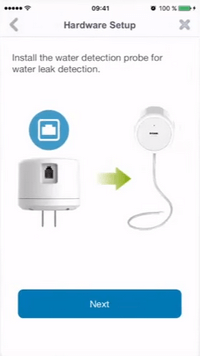 |
| Patientez jusqu’à ce que le voyant clignote en orange | Sélectionnez le mode WPS si votre routeur en est équipé (PS:si ce n’est pas le cas vous devrez choisir « Manuellement ») et appuyez sur le bouton « WPS » de votre routeur |
 |
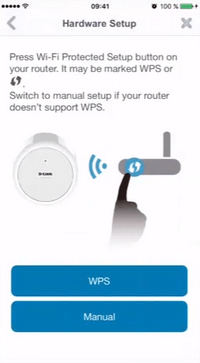 |
| Appuyez sur le bouton « WPS » jusqu’à ce que le voyant vert clignote et faites « Suivant » | Une fois que la LED est verte fixe faites « Suivant » |
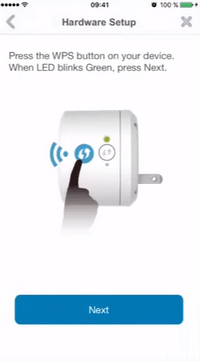 |
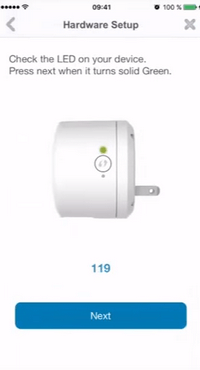 |
| L’application va chercher le périphérique sur le réseau | Confirmez le fuseau horaire |
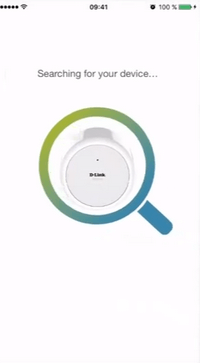 |
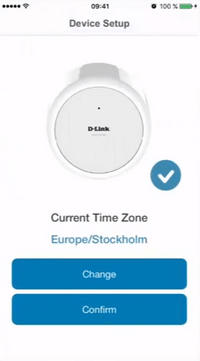 |
| Définissez un nom au périphérique | Le DCH-S160 doit maintenant être visible dans vos périphériques Mydlink |
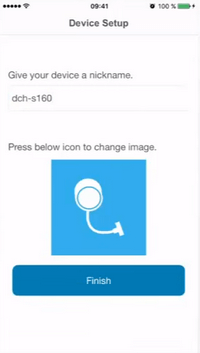 |
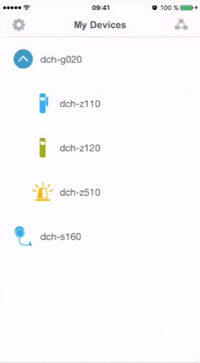 |
|
Sélectionnez le pour accéder aux différents paramètres |
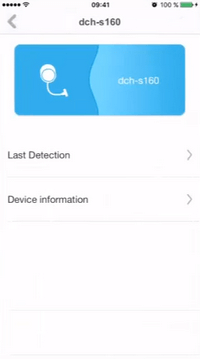 |
